¿Olvidaste tu contraseña de Mac? Aquí se explica cómo restablecerlo
Todos olvidamos una contraseña de vez en cuando. En realidad, en este momento es solo una realidad, pero las cosas son un poco diferentes cuando olvidas la información de inicio de sesión crucial para tu computadora de acceso. Y si alguna vez olvidó su contraseña de MacOS , sabrá lo frustrante que es no poder acceder a su PC que hace todo. Pero incluso si una de las sugerencias almacenadas en el sistema de tu Mac o MacBook no es suficiente para refrescar tu memoria, hay un par de formas en las que podrás restablecer tu contraseña de MacOS.
Cubrimos cada método en esta guía, así que sin más preámbulos, ¡descubramos cómo volver a iniciar sesión en nuestras máquinas MacOS!
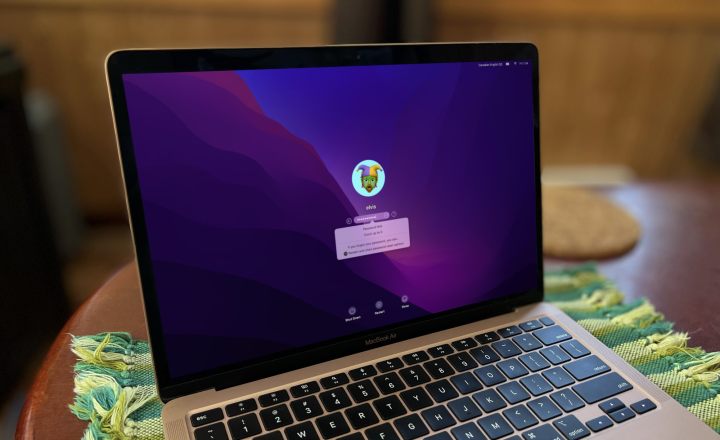
Cómo restablecer la contraseña de tu Mac con tu ID de Apple
Si olvidó su contraseña de Mac, su ID de Apple generalmente puede brindarle una solución rápida, permitiéndole restablecer la contraseña de inicio de sesión. El nombre de usuario y la contraseña del ID de Apple son los mismos que utilizó para su cuenta de iCloud o Apple One . Si puede iniciar sesión en Apple Music, Fitness+ o cualquiera de los otros servicios de Apple, puede restablecer la contraseña de su Mac si usa la misma ID de Apple.
Paso 1: Después de varios intentos incorrectos de iniciar sesión, su Mac podría ofrecer la opción de restablecer la contraseña con su ID de Apple. De lo contrario, le permitirá reiniciar la Mac y mostrará opciones para restablecer la contraseña de inicio de sesión. Si la ID de Apple es una opción, selecciónela ahora y vaya al paso 3.
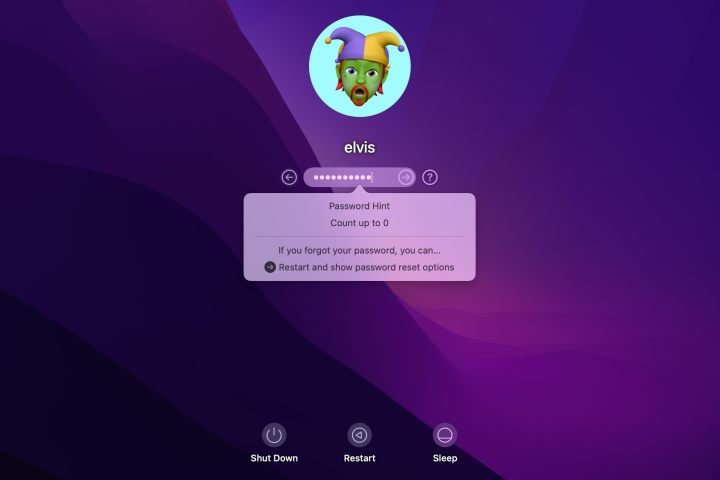
Paso 2: Después de reiniciar, su Mac mostrará uno o más volúmenes de disco para usar. En la mayoría de los casos, debes elegir Macintosh HD , el nombre predeterminado para la unidad de inicio de tu Mac. Si aparece un volumen llamado macOS Base System , ignórelo ya que es un volumen pequeño utilizado internamente por el sistema operativo y no contiene ningún dato del usuario. Si ha cambiado el nombre de su unidad de inicio, seleccione ese volumen.
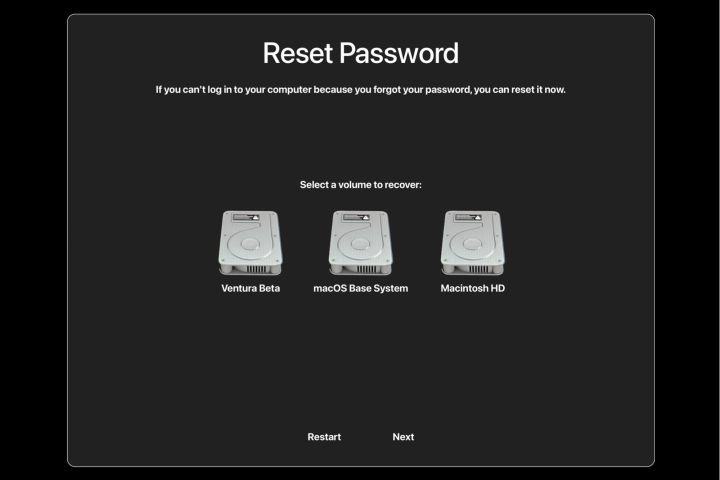
Paso 3: Ingrese su ID de Apple y contraseña y elija Siguiente .
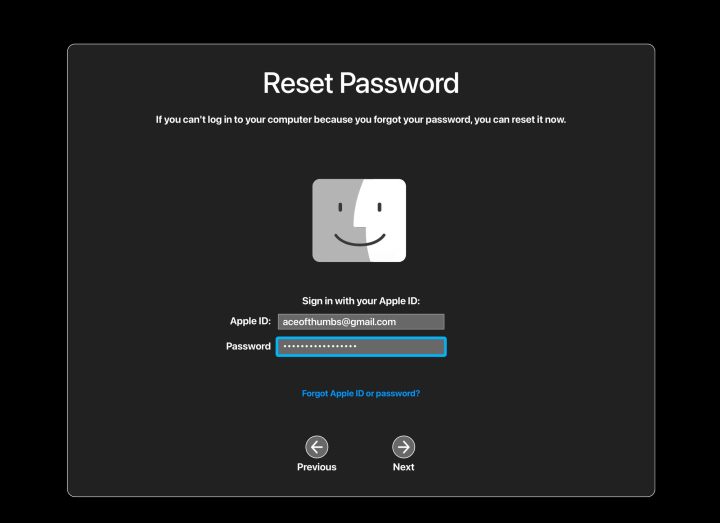
Paso 4: Si tienes autenticación de dos factores en tu cuenta de Apple , deberás ingresar un código de verificación y luego seleccionar Verificar .
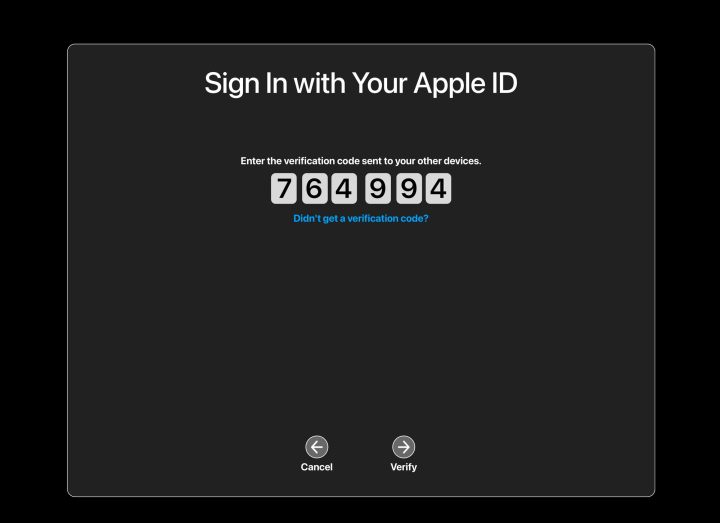
Paso 5: Aparecerán una o más cuentas de usuario de Mac y deberás elegir la que necesita restablecer la contraseña y luego elegir Siguiente .

Paso 6: El siguiente paso es ingresar una nueva contraseña, escribirla nuevamente para verificarla e, idealmente, proporcionar una pista de contraseña que le ayudará si la olvida nuevamente.
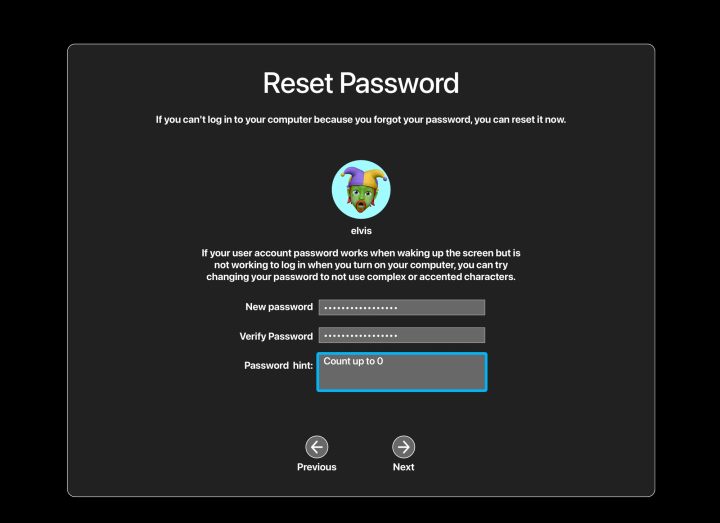
Paso 7: En este punto, su contraseña de Mac ha sido cambiada y su Mac le pedirá que reinicie para que pueda iniciar sesión y usar su Mac nuevamente.

Cómo cambiar la contraseña de su Mac con una clave de recuperación de FileVault
Cuando no puede recordar o incluso adivinar la contraseña de inicio de sesión de su Mac, puede restablecerla si tiene su clave de recuperación de FileVault anotada en algún lugar . La configuración predeterminada para una Mac es usar su cuenta de iCloud para cifrar su disco. Sin embargo, existe la opción de utilizar una clave de recuperación, que es un código de 24 caracteres que debe anotarse físicamente y mantenerse en un lugar seguro. Utiliza este código para restablecer la contraseña de tu Mac.
Paso 1: Después de algunos intentos, su Mac reconocerá que no conoce su contraseña y le sugerirá reiniciar y restablecer la contraseña de inicio de sesión. Busque su clave de recuperación de FileVault y luego elija esa opción para comenzar.
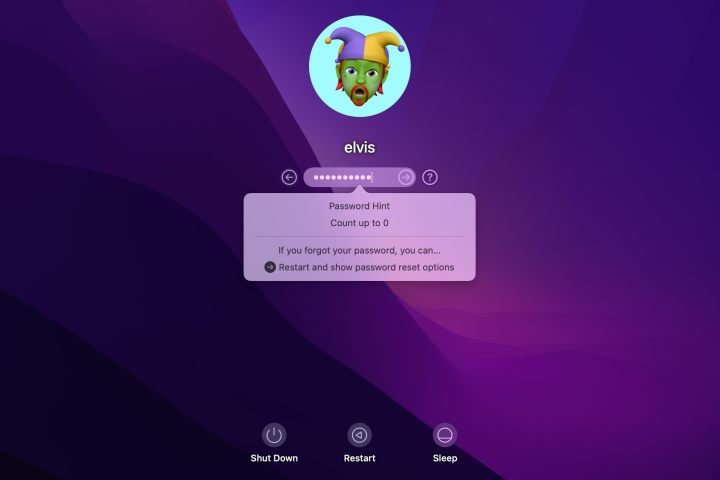
Paso 2: Seleccione Macintosh HD o el nombre que le haya dado a su unidad de inicio, luego elija Siguiente .
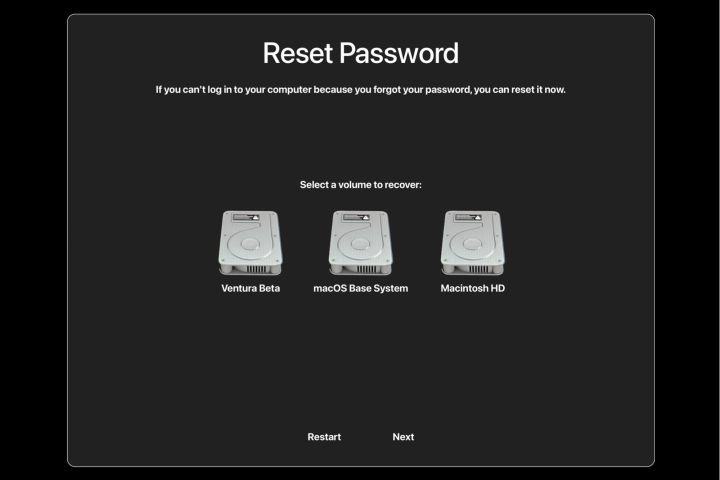
Paso 3: La Mac le pedirá su clave de recuperación, que es la clave de cifrado de FileVault que anotó. Escriba ese código de 24 caracteres y luego seleccione Siguiente para continuar.
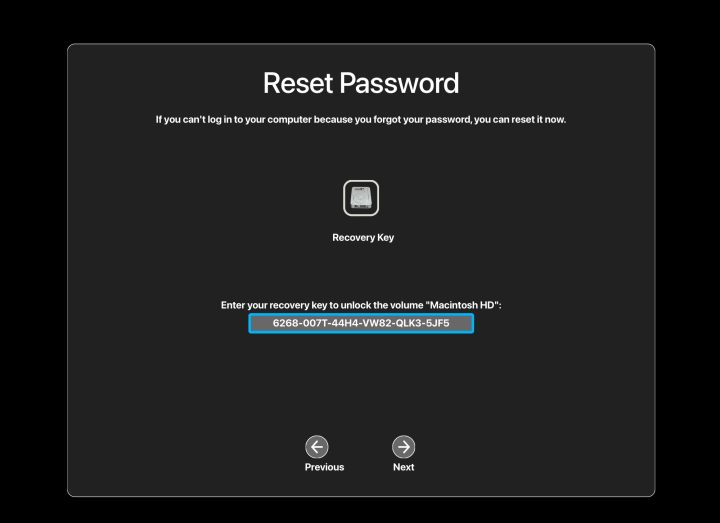
Paso 4: seleccione el usuario que olvidó su contraseña de inicio de sesión si hay más de un usuario para esta Mac.

Paso 5: Ahora puede escribir una nueva contraseña, ingrésela nuevamente para verificarla en la línea a continuación, luego complete una pista que le recordará la contraseña y elija Siguiente .
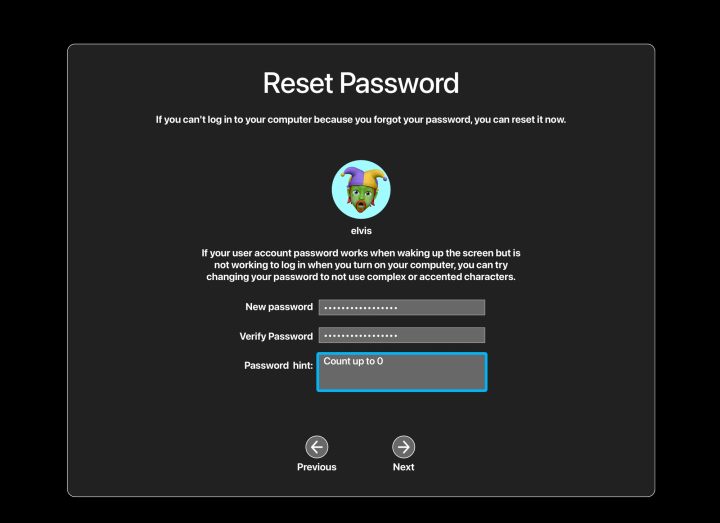
Paso 6: seleccione Reiniciar para iniciar sesión con su nueva contraseña de Mac.

¿Cuándo requiere una Mac una contraseña?
Su contraseña de administrador de Mac a menudo se requiere cuando se reactiva la computadora desde el modo de suspensión y casi siempre se necesita al reiniciar o encender una Mac o MacBook, incluso cuando Touch ID está disponible . Es posible que necesite tanto su nombre de administrador como su contraseña para iniciar sesión en su Mac si esa opción está seleccionada en Configuración del sistema, pero la opción predeterminada es solicitar solo la contraseña.
¿Se puede configurar una Mac para que no se necesite una contraseña?
Si bien es posible deshabilitar la contraseña y configurar una cuenta de usuario para que inicie sesión automáticamente, hacerlo requiere que FileVault esté desactivado, lo cual representa un riesgo para la privacidad. La contraseña aún es necesaria para realizar cambios importantes en su Mac. Probablemente sólo deberías desactivar la contraseña de inicio de sesión en un entorno muy seguro.
Cómo desactivar o retrasar el cierre de sesión automático de tu Mac
Si bien deshabilitar completamente la contraseña de inicio de sesión de su Mac no es una buena idea, podría estar bien deshabilitar o retrasar el cierre de sesión automático que ocurre cuando su Mac entra en modo de suspensión. A continuación se explica cómo realizar ese ajuste tanto en las últimas versiones de MacOS como en las versiones heredadas.
Si el cierre de sesión automático está deshabilitado, deberá cerrar sesión, reiniciar o apagar manualmente su Mac para protegerla del acceso no autorizado, así que tenga cuidado si decide realizar este cambio.
Paso 1: abra Configuración del sistema y seleccione la opción Pantalla de bloqueo en la columna de la izquierda.
Paso 2: Deberías ver una opción que dice Solicitar contraseña después de que comience el protector de pantalla o cuando la pantalla esté apagada . Haga clic en el menú desplegable y seleccione Nunca .
A continuación, cubriremos cómo deshabilitar el cierre de sesión automático en versiones anteriores de MacOS.
Paso 3: abra Preferencias del sistema y seleccione el panel Seguridad y privacidad .
Paso 4: elige el candado en la parte inferior izquierda para permitir cambios. Tendrás que autenticarte con Touch ID o tu contraseña de Mac.
Paso 5: Para retrasar el tiempo antes de cerrar sesión, elija el menú a la derecha de Solicitar contraseña y elija la hora que desee. Incluso puedes hacer que el cierre de sesión automático se realice en el momento en que tu Mac entre en modo de suspensión seleccionando inmediatamente .
Paso 6: Si desea desactivar completamente el cierre de sesión automático, desmarque la casilla a la izquierda de Requerir contraseña . Aparecerá una advertencia y deberás elegir Desactivar bloqueo de pantalla para confirmarla.
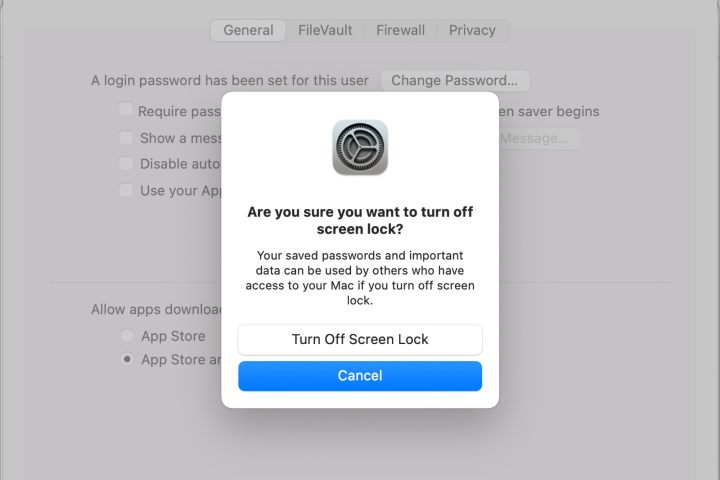
Paso 7: Si se utiliza iCloud Keychain para almacenar sus contraseñas, aparecerá otra advertencia que le permitirá elegir entre desactivar Keychain para esta Mac o dejarlo activado a pesar del riesgo de seguridad adicional.
¿Puedes restablecer la contraseña de inicio de sesión de tu Mac con otra cuenta de usuario?
Si bien es posible cambiar la contraseña de su Mac si su computadora tiene más de una cuenta de administrador, eso solo funciona cuando ejecuta MacOS 11.0 (Big Sur) o una versión anterior. Big Sur se lanzó en 2020 y la versión actual de MacOS es Sonoma.
Sin embargo, tenemos una guía que describe cómo usar una cuenta de administrador para restablecer la contraseña de inicio de sesión de su Mac cuando usa una versión anterior de MacOS.
MacOS es un sistema operativo que existe desde hace tiempo suficiente para ofrecer soluciones para casi todas las situaciones difíciles que puedan surgir, incluido el olvido de la contraseña de inicio de sesión. Con algunos consejos y unos minutos de trabajo, normalmente puedes restablecer la contraseña e iniciar sesión como si nada hubiera pasado.
